
เพิ่มหรือเอาบัญชีอีเมลออกในแอพเมลบน Mac
ใช้แอพเมลเพื่อส่ง รับ และจัดการอีเมลของบัญชีอีเมลทั้งหมดของคุณในที่เดียว เพียงแค่เพิ่มบัญชี เช่น iCloud, Exchange, Google, โรงเรียน, ที่ทำงาน หรืออื่นๆ ที่คุณต้องการใช้ในแอพเมล
เพิ่มบัญชีอีเมล
ครั้งแรกที่คุณเปิดแอพเมล
 บน Mac ของคุณ แอพเมลอาจจะแจ้งให้คุณเพิ่มบัญชี เลือกประเภทบัญชี ถ้าคุณไม่เห็นประเภทของคุณ ให้เลือก เพิ่มบัญชีเมลอื่น จากนั้นป้อนข้อมูลบัญชีของคุณ
บน Mac ของคุณ แอพเมลอาจจะแจ้งให้คุณเพิ่มบัญชี เลือกประเภทบัญชี ถ้าคุณไม่เห็นประเภทของคุณ ให้เลือก เพิ่มบัญชีเมลอื่น จากนั้นป้อนข้อมูลบัญชีของคุณ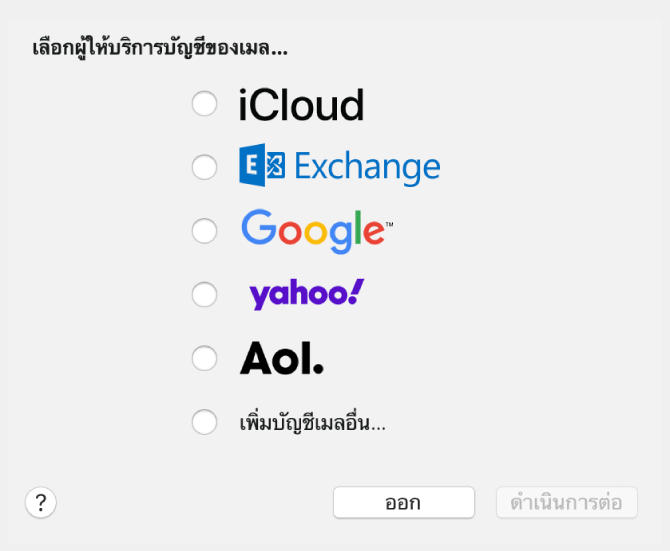
ถ้าคุณเพิ่มบัญชีอีเมลแล้ว คุณก็ยังสามารถเพิ่มบัญชีอีกได้ ในแอพเมล ให้เลือก เมล > เพิ่มบัญชี แล้วเลือกประเภทบัญชี จากนั้นป้อนข้อมูลบัญชีของคุณ ตรวจสอบให้แน่ใจว่ากล่องกาเครื่องหมายเมลถูกเลือกสำหรับบัญชี
ถ้าคุณใช้บัญชีบน Mac ของคุณกับแอพอื่นๆ อยู่ เช่น รายชื่อ หรือ ข้อความ คุณยังสามารถใช้บัญชีนั้นกับแอพเมลได้อีกด้วย ในแอพเมล ให้เลือก เมล > บัญชี เพื่อเปิดการตั้งค่าบัญชีอินเทอร์เน็ต เลือกบัญชีทางด้านซ้าย จากนั้นเลือกกล่องกาเครื่องหมายเมลทางด้านขวา
หยุดใช้บัญชีอีเมลชั่วคราว
ในแอพเมล
 บน Mac ของคุณ ให้เลือก เมล > บัญชี
บน Mac ของคุณ ให้เลือก เมล > บัญชีเลือกบัญชี แล้วเลิกเลือกกล่องกาเครื่องหมายเมล
ตอนนี้ข้อความของบัญชีจะไม่แสดงขึ้นในแอพเมล
ในการใช้บัญชีกับแอพเมลอีกครั้ง ให้เลือกกล่องกาเครื่องหมายเมล ข้อความของบัญชีจะแสดงอีกครั้ง (ไม่จำเป็นต้องดาวน์โหลดข้อความจากเซิร์ฟเวอร์อีกครั้ง)
เอาบัญชีอีเมลออก
เมื่อคุณเอาบัญชีอีเมลออกจากแอพเมล ข้อความของบัญชีจะถูกลบและจะไม่อยู่บน Mac ของคุณอีกต่อไป สำเนาของข้อความจะยังคงอยู่ในเซิร์ฟเวอร์เมลของบัญชีและยังสามารถใช้งานได้ (ตัวอย่างเช่น จากเว็บเมล)
สิ่งสำคัญ: หากคุณไม่แน่ใจว่าข้อความที่คุณต้องการเก็บยังคงอยู่ในเซิร์ฟเวอร์เมลหรือไม่ ให้ย้ายหรือคัดลอกข้อความไปที่กล่องเมลที่จัดเก็บอยู่บน Mac ของคุณ (กล่องเมลจะปรากฏในส่วนบน Mac ของฉันในแถบด้านข้างเมล) ก่อนที่คุณจะลบบัญชีนั้นในแอพเมล
ในแอพเมล
 บน Mac ของคุณ ให้เลือก เมล > การตั้งค่า แล้วคลิก บัญชี
บน Mac ของคุณ ให้เลือก เมล > การตั้งค่า แล้วคลิก บัญชี เลือกบัญชี แล้วคลิกปุ่มเอาออก

หมายเหตุ: หากบัญชีถูกใช้โดยแอพอื่นบน Mac ของคุณ คุณจะถูกขอให้เอาบัญชีนั้นออกในการตั้งค่าระบบบัญชีอินเทอร์เน็ต คลิกปุ่มเพื่อเปิดบัญชีอินเทอร์เน็ต แล้วเลิกเลือกกล่องกาเครื่องหมายเมลสำหรับบัญชี หากต้องการหยุดใช้บัญชีในทุกแอพ ตรวจสอบให้แน่ใจว่าบัญชีถูกเลือกอยู่ แล้วคลิกปุ่มเอาออก
